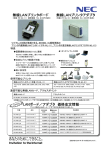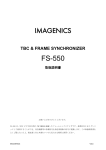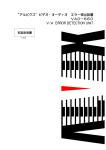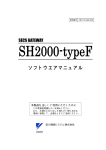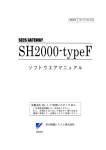Download VAD-800取扱い説明書
Transcript
アルビクス 取扱説明書 Ver.No. 1.0 V/A ERROR DETECTION UNIT ビデオ/オーディオ エラー検出装置 御使用の前に必ず本取扱説明書をよく読んで理解して、安全の為の指示に従 って下さい。 もし、不明点が有れば販売店か弊社におたずね下さい。 目 次 ● 注 ● ● 意 事 項 ・・・・・・・・ 3 VA エラー検出装置とは ・・・・・・・・ 4 VA エラー検出装置で出来ること ・・・・・・・・ 4 ・ウィンドウ画面の座標の指定方法 ・・・・・・・・ 5 ・検知する信号仕様 ・・・・・・・・ 5 ● 仕 ・・・・・・・・ 6 ● フロントパネル図 ・・・・・・・・ 7 ● リ ア パ ネ ル 図 ・・・・・・・・ 8 ● 接 法 ・・・・・・・・ 9 ● IPアドレスの設定 ・・・・・・・・ 10 ・動作モードの選択 ・・・・・・・・ 10 ・IPアドレスの設定 ・・・・・・・・ 11 様 続 方 ∼ 2 16 御使用上の注意事項 必ずお守り下さい(安全にお使いいただくために) 警告 ◇ 内部に液体をこぼしたり、燃え易い物や金属類を落としてはいけません。 (火災や感電、故障の原因となります。) ◇ 煙が出たり、異常音、臭気などに気が付いたときは、すぐに電源コードを抜いて 販売店に御連絡下さい。 注意 ◇ 電源プラグの接続が不完全なまま使用しない。 (感電やショート、火災の原因となります。) ◇ 電源コードを引っ張ったり、重いものをのせたりしない。 (電源コードが損傷し、火災や感電の原因となります。) ◇ 電源コードを引っ張ってコンセントから抜かない。 (感電やショート、火災の原因となります。) ◇ 仕様にて規定された電源電圧以外では使用しない。 (火災や感電の原因となります。) お願い ◇ 風通しの悪い所に置いたり、布などで通風孔を塞いだりしないで下さい。 (故障の原因となります。) ◇ 次の様な所には置かないで下さい。 湿気の多い所、油煙や湯気の当たる所、直射日光の当たる所、熱器具の近く 埃の多い所、強い磁気のある所、極端に寒い所、極端に暑い所、激しい振動のある所 安定しない台の上、傾いた所 (故障の原因となります。) 3 VAエラー検出装置とは アルビクス VAエラー検出装置は、映像・音声のフリーズ、黒画面、ブルー画面、音声 信号等のエラーを検知し、1秒毎に正常・異常を外部に100Base−TX/10Base― T対応LANインターフェースにて通知します。 VAエラー検出装置で出来ること VAエラー検出装置は、下記のような画面でエラーを検出します。 <単画面> ウィンドウ画面 ベース画面 <ベース・ウィンドウを含む画面> 4 ●ウィンドウ画面の座標の指定方法 ウィンドウ画面の座標の指定方法は、外部コマンドで 始点(X1,Y1)と終点(X2,Y2)を 指定します。指定すると、モニタ出力からウィンドウ画面の座標の枠が出ます。 ベースとウィンドウ画面の切替わりラインが白帯の中間に来るように設定して下さい。 (※外部コマンドについては、 インターフェース仕様書 をご参照下さい) X1,Y1 X2,Y2 ●検知する信号仕様 映像信号 □ブルー : 1/2以上の青画面が30フレーム以上続く場合、青画面と判定 ・フリーズ : 30フレーム前の映像と比較して、同画面であればフリーズと判定 ・ブラック : 1/2以上の黒画面が30フレーム以上続く場合、黒画面と判定 □単画面 □ベース/ウィンドウ画面 ・フリーズ : 30フレーム前の映像と比較して、同画面であればフリーズと判定 ・ブラック : 1/2以上の黒画面が30フレーム以上続く場合、黒画面と判定 : シンクが切れた際に判定 : 定格入力に対して、−30dB以下が1秒以上続いた場合、無音と □同期信号 音声信号 □無音 判定 □逆相 : L,Rが逆相になった場合に判定 □音声マーカー検出 : 1KHz信号を検出(Lチャンネルのみ) (※1KHzとは、放送が休止になった場合に出力される音声信号) □音声ピークレベル : 1秒毎のピーク値を8bit 5 仕 様 チャンネル数 8チャンネル 信号形式 NTSC 力 コネクタ BNC 信 チャンネル数 8チャンネル 信号形式 ステレオ(L,R) コネクタ RCA 映像信号 入 号 音声信号 モニターアウト 1系統(NTSC) 100BASE−TX/10BASE−T対応 LANインターフェース 外部通信仕様 コネクタ 外形寸法 RJ−45モジュラ W430×H88×D455 重量 約 消費電力 7 Kg 約40W(AC100V±10%) 使用温度 0℃ 6 ∼ 40℃ フロントパネル図 VIDEO/AUDIO ERROR DETECTION UNIT POWER VIDEO WINDOW CHANNEL SELECT AUDIO 4 SYNC BLACK FREEZE BLUE BLACK FREEZE PHASE L R 5 6 3 7 2 8 1 ALL OFF フロントパネル各部の名称と機能 1. 電源スイッチ 電源のON/OFFを行います。 2. シンクLED シンクが途切れた際にこのLEDが点灯します。 3. ブラックLED(ベース画面) 1/2以上の黒画面が30フレーム以上続く場合、このLEDが点灯します。 4. フリーズLED(ベース画面) 30フレーム前の映像と比較して、同画面であればこのLEDが点灯します。 5. ブルーLED(ベース画面) 1/2以上の青画面が30フレーム以上続く場合、このLEDが点灯します。 6. ブラックLED(ウィンドウ画面) ウィンドウ画面中で、1/2以上の黒画面が30フレーム以上続く場合、このLEDが点灯し ます。 7. ブルーLED(ウィンドウ画面) ウィンドウ画面中で、1/2以上の青画面が30フレーム以上続く場合、このLEDが点灯し ます。 8. フェーズ 音声信号の位相が逆相になった際にLEDが点灯します。 9. L信号のLED L信号が無信号になった際にLEDが点灯します。 10.R信号のLED R信号が無信号になった際にLEDが点灯します。 11.チャンネルセレクトスイッチ 1 ∼ 8 :それぞれのチャンネルのLED点灯表示。 ALL :すべてのチャンネルいづれかでエラーを検知した際にLED点灯表示。 OFF :LEDを消灯。 7 リアパネル図 LAN MODE CH6 CH7 F0 1 CH8 B C DE CH5 A CH4 R L R L R L R L R L R L R L R 789 CH3 3 4 56 CH2 2 CH1 L MONITOR OFF ON OFF ON OFF ON OFF ON OFF ON OFF ON OFF ON OFF ON CH1 R L コネクタ部拡大 OFF ON リアパネル各部の名称と機能 1.音声コネクタ(Rチャンネル) 2.音声コネクタ(Lチャンネル) 3.映像コネクタ(コンポジット) 4.終端スイッチ 使用しないチャンネルは終端する必要があります。 5.モニター出力 チャンネルセレクトスイッチで選択されたチャンネルの映像とウィンドウ画面の座標が表示さ れます。 6.モード切替スイッチ 動作モードを選択します。(P10.IPアドレスの設定を参照して下さい。) 7.LANコネクタ 8.電源コネクタ 8 接続方法 1. パソコンと1対1で接続する場合 チューナ モニタ LAN MODE CH5 CH6 CH7 F0 1 CH8 CDE CH4 AB CH3 4 56 CH2 23 CH1 789 R L R L R L R L R L R L R L R L MONITOR OFF ON OFF ON OFF ON OFF ON OFF ON OFF ON OFF ON OFF ON VA エラー検出装置リアパネル 2. パソコン 複数台のパソコンと VA エラー検出装置を接続する場合 チューナ モニタ VIDEO/AUDIO ERROR DETECTION UNIT POWER WINDOW CHANNEL SELECT AUDIO 4 BLACK FREEZE BLUE BLACK FREEZE PHASE HUB VIDEO SYNC L 5 6 3 R 7 2 8 1 OFF ALL VA エラー検出装置 パソコン VIDEO/AUDIO ERROR DETECTION UNIT POWER VIDEO WINDOW CHANNEL SELECT AUDIO 4 SYNC BLACK FREEZE BLUE BLACK FREEZE PHASE L R 5 6 3 7 2 8 1 ALL OFF VA エラー検出装置 9 IPアドレスの設定 VA エラー検出装置の使用に際して、動作に必要な IP アドレス、ポート番号を設定する必要がありま す。 1.動作モードの選択 VA エラー検出装置のリアパネルのモード切替スイッチ(8ページ参照)を、 し、電源を投入します。 7 か F に設定 <動作モード一覧> 設定番号 0、8 動作モード 機能 通常動作モード 動作パラメーターにて指定されたプログラムが動作します。 1、9 2、A 3、B 設定禁止 4、C 5、D 6、E 7、F 設定モード 動作パラメータの設定及びユーザープログラムのダウンロー ド <注意> ※ モードスイッチは電源投入時の設定状態が有効になります。従って通電中に変更しても動作モー ドは変わりません。設定変更後は、本製品の電源を再投入するかリセットを行ってください。 ※ モードスイッチを設定禁止の状態にしないで下さい。 10 2.IP アドレスの設定 接続するパソコン/サーバーから VA エラー検出ユニットの IP アドレスの設定を行います。 ① VAエラー検出ユニットの 下さい。 モード切替スイッチ を 7 か F にし、電源の再投入をして ② Windows の『スタートボタン』から、『ファイル名を指定して実行』を選択し、”telnet”と入力 し 実行します。 ③ ④ Telnet が立ち上がります。 VA エラー検出ユニットの IP アドレスを入力してオープンします。正しくない値を入力した場 合、 Input is out of range と表示しますので、正しい値を入力して下さい。 (デフォルトは、 192.168.200.254 になっています。) “ログイン” “パスワード” を入力し、エンターキーを押してください。 11 (デフォルトは何も設定されておりません。) ⑤ ⑥ トップメニュー選択に入ります。 1= LAN の設定を選択します。LAN に関するメニュー選択画面になります。 12 (※他のメニューは選択しないで下さい) 各項目の意味は以下の通りです ・ ・ ・ ・ ・ ・ ・ ・ ・ Own IP 自IPアドレスの設定値を表示、変更します。 Own Port 自ポート番号の設定値を表示、変更します。 Dest IP 宛先IPアドレスの設定値を表示、変更します。 Dest Port 宛先ポート番号の設定値を表示、変更します。 Gateway デフォルトゲートウェイの設定値を表示、変更し ます。 Subnet サブネットマスクの設定値を表示、変更します。 Connect Timer コネクタイマの設定値を表示、変更します。 Keep Alive Timer 無通信監視タイマの設定値を表示、変更します。 ・ ・ ・ ・ ・ ・ 13 User Name ユーザ名の設定値を表示、変更します。 Password パスワードの設定値を表示、変更します。 File Terminator ファイルターミネーターの設定値を表示、変更し ます。 BOOTP BOOTP設定の設定値を表示、変更します。 DHCP DHCP設定の設定値を表示、変更します。 List All LAN設定の全ての設定値を表示します。 Quit トップメニューに戻ります。 ⑦ IP アドレスを変更する場合は、 します。 1=Own IP を選択し、新しく設定する IP アドレスを入力 設定フォーマットは[999.999.999.999]で、設定範囲は[999がそれぞれ0 ∼255の10進データ]です。ただし[0.0.0.0]、[255.255.255.25 5]は設定できません。 14 ⑧ ポート番号を設定する場合は、 2 = Own Port を選択し、新しく設定する IP アドレスを入 力します。(デフォルトは、 257 になっています。) 設定フォーマットは[99999]で、設定範囲は[0∼65535の10進データ]です。 ウェルノンポート(※各プロトコルごとにあらかじめ定められているポート番号)[0∼255] 以外を推奨します。 15 ⑨ L を入力すると、LAN設定の全ての設定値を表示します。 ⑩ LAN設定メニューで 0=Quit を選択すると、トップメニューに戻ります。 ⑪ トップメニューで 0=Quit を選択すると、全ての設定が有効となります。 (※ O=Quit で終了しないと、設定の変更が有効になりませんのでご注意下さい) ⑫ telnet”を終了して下さい。 ⑬ VA エラー検出ユニットの電源を OFF にし、モード切替スイッチを に切替え、電源を再投入して下さい。 16 0、8(通常動作モード) お問い合わせ先 お買い上げいただきました弊社製品に ついてのアフターサービスは、お買い上 げの販売店におたずねください。 なお、販売店が不明の場合は弊社へお手 数でもご連絡ください。 故障・保守サービスのお問い合わせは 販売店: TEL 担 当 製品の操作方法に関するお問い合わせは 無断転載禁止 株式会社 本 宏 製 作 所 アルビクス事業部 〒959−0296 新潟県燕市吉田法花堂1949−1 TEL:0256−93−5036 FAX:0256−93−5038